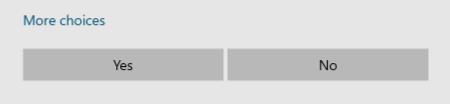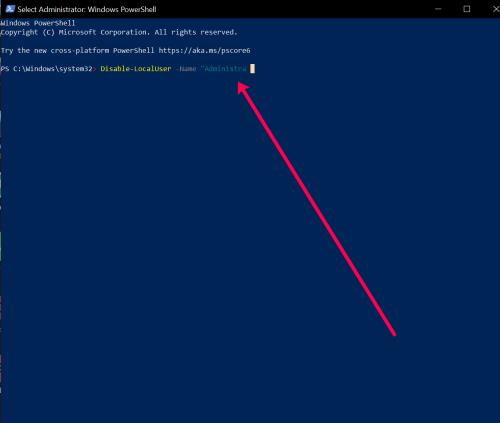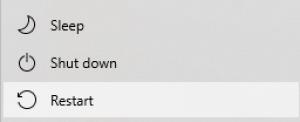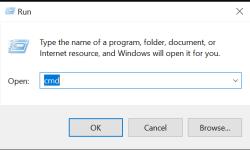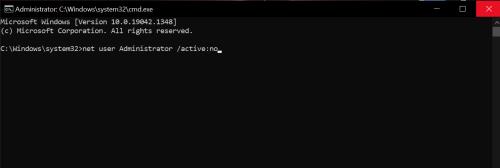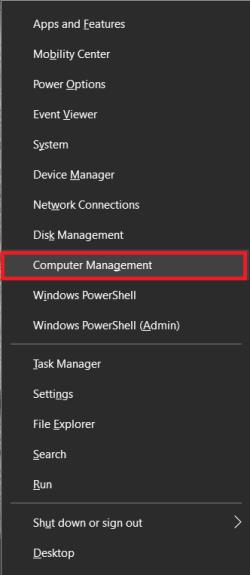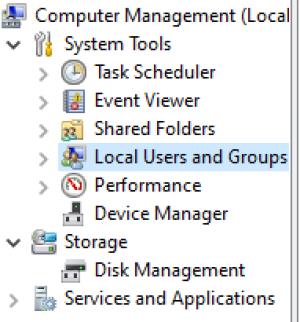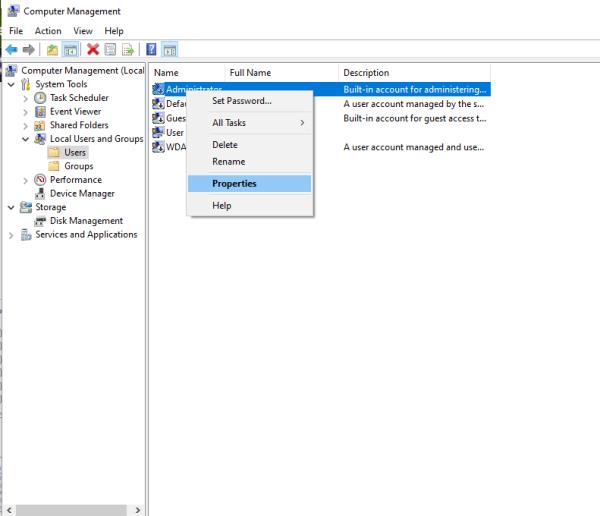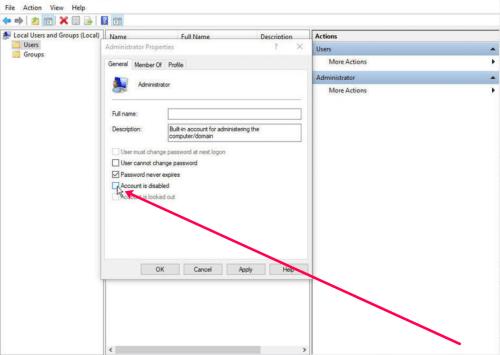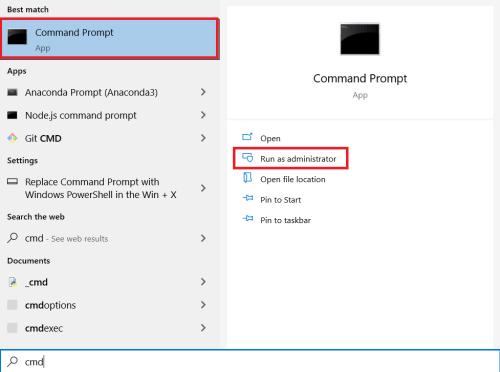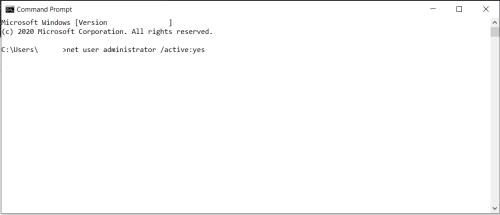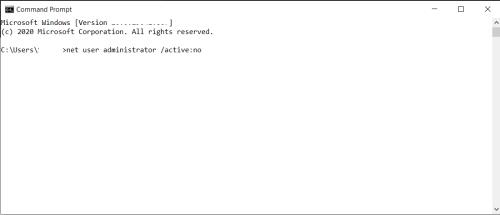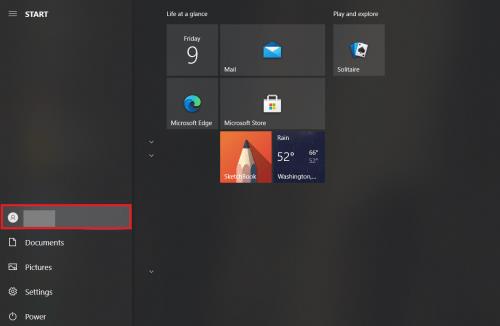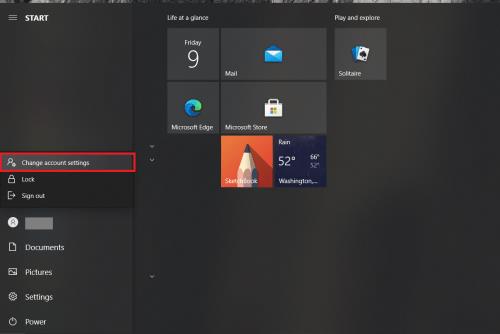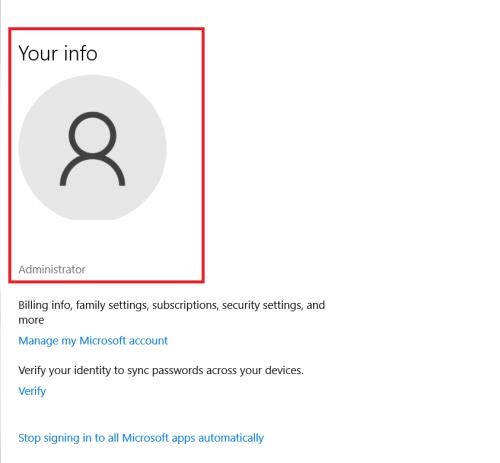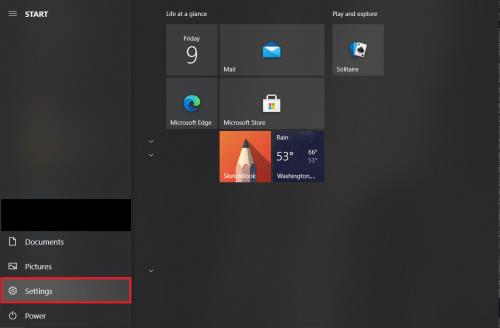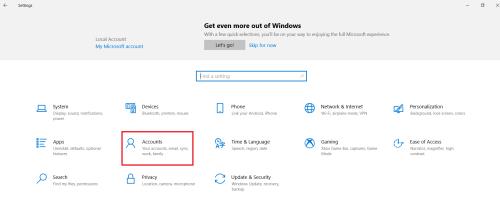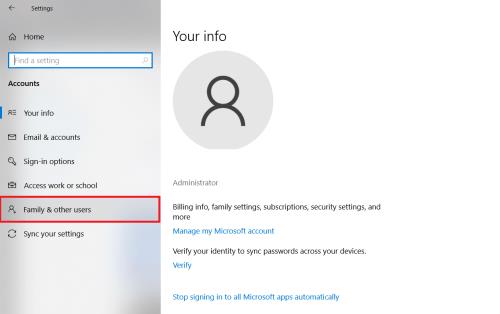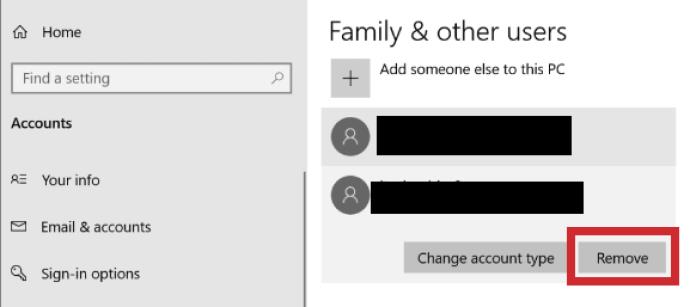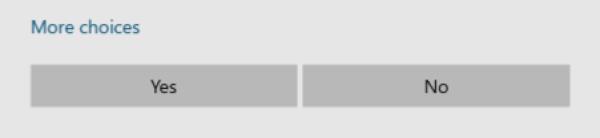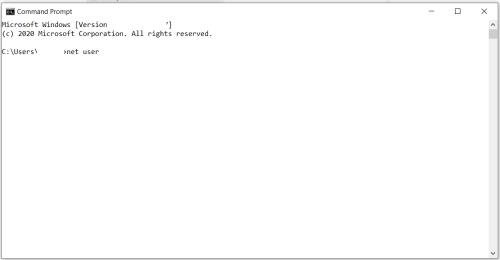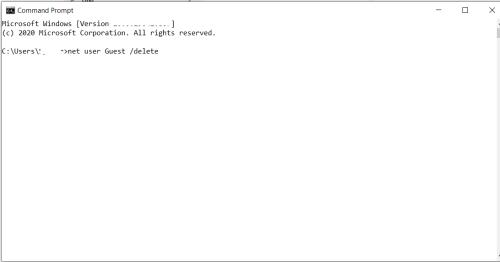Gadu gaitā Microsoft Windows ir piedzīvojis daudz pārveidojumu, no kuriem daži ir ienesuši vairāk izmaiņu nekā citi. Mūsdienās lielākā daļa datoru lietotāju izmanto operētājsistēmu Windows 10 vai Windows 11. Iespējams, jums rodas jautājums, kāds ir iebūvētā administratora konta mērķis. Varbūtība, ka jums tas tiešām būs jāizmanto, ir ļoti maza. Iebūvētais administratora konts jau ir atspējots, kad iegādājaties jaunu datoru ar iepriekš instalētu operētājsistēmu Windows 10. Tā ir Microsoft prakse kopš Windows Vista.

Abas Windows versijas ļauj iespējot vai atspējot iebūvēto administratora kontu. Ir divu veidu lietotāju konti: standarta un administratora konti. Iebūvētais administratora konts tiek izmantots datora sākotnējai iestatīšanai. Pēc iestatīšanas lietotāji, kuriem ir piekļuve iebūvētajam administratora kontam, var veikt darbības ierīcē bez žurnāliem vai auditiem.
Šī iemesla dēļ varat apsvērt iespēju atspējot administratora kontu sistēmā Windows. Šajā rakstā tiks apskatīts, kā pabeigt uzdevumu gan operētājsistēmā Windows 10, gan Windows 11.
Iebūvētā administratora konta iespējošana/atspējošana operētājsistēmā Windows 11
Ja jau esat atjauninājis savu datoru uz jaunāko Windows instalāciju, veiciet šajā sadaļā aprakstītās darbības, lai atspējotu administratora kontu.
Sāksim ar instrukcijām, kā atspējot kontu, izmantojot Windows PowerShell.
- Izmantojiet Win + X īsinājumtaustiņus, lai piekļūtu Windows terminālim (administrators) .

- Kad tiek parādīta uzvedne Lietotāja konta kontrole , noklikšķiniet uz Jā .
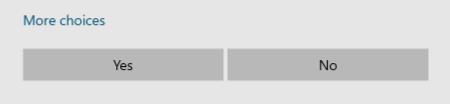
- Tagad ierakstiet Disable-LocalUser -Name “Administrator” un noklikšķiniet uz Enter .
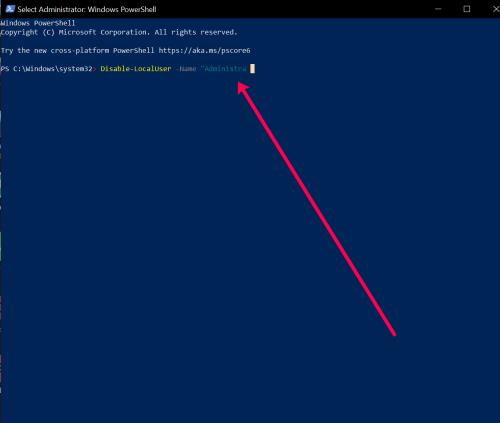
- Restartējiet datoru, lai iespējotu izmaiņas.
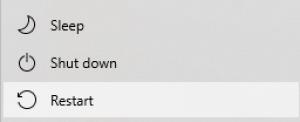
Ja vēlaties iespējot administratora kontu, ierakstiet: Enable-LocalUser -Name “Administrator”
Ņemiet vērā: ja konta nosaukums nav administrators, jums būs jāmaina teksts, lai tas atspoguļotu faktisko nosaukumu.
Varat arī izmantot komandu uzvedni , lai atspējotu iebūvēto administratora kontu operētājsistēmā Windows 11, veicot šādas darbības:
- Izmantojiet Win + R īsinājumtaustiņus un meklēšanas laukā ierakstiet cmd . Pēc tam izmantojiet tastatūras komandu Ctrl + Shift + Enter, lai atvērtu komandu uzvedni. Parādītajā dialoglodziņā noklikšķiniet uz Jā .
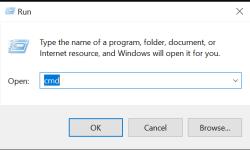
- Komandu uzvednē ierakstiet net user Administrator /active:no un noklikšķiniet uz Enter .
Ja kontam, kuru mēģināt atspējot, nav administratora nosaukums, aizstājiet tekstu ar pareizo nosaukumu.
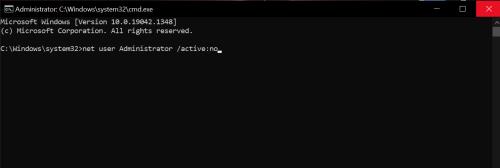
- Aizveriet komandu uzvedni un restartējiet ierīci.
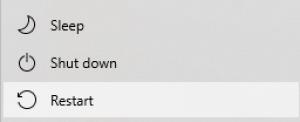
Lai iespējotu administratora konta veidu: neto lietotājs Administrators /active:yes
Iebūvētā administratora konta iespējošana/atspējošana operētājsistēmā Windows 10 Pro
Šādi varat iespējot/atspējot iebūvēto administratoru tikai operētājsistēmā Windows 10/11 Pro. Windows 10 Home neietver piekļuvi datora pārvaldībai.
- Dodieties uz izvēlni Sākt (vai nospiediet Windows taustiņu + X ) un atlasiet Datora pārvaldība .
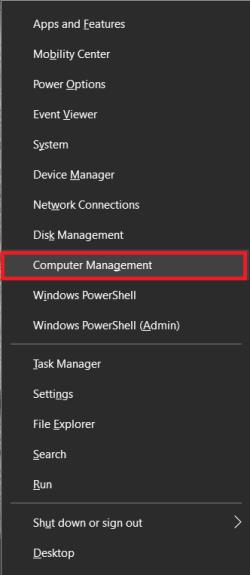
- Pēc tam izvērsiet sadaļu Vietējie lietotāji un grupas un pēc tam Lietotāji .
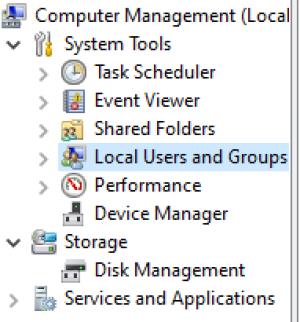
- Atlasiet administratoru un pēc tam ar peles labo pogu noklikšķiniet un atlasiet Rekvizīti .
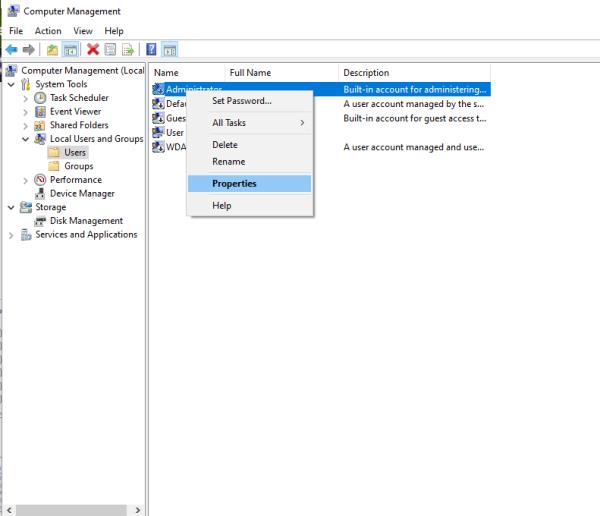
- Noņemiet atzīmi no Konts ir atspējots, lai to iespējotu, vai atzīmējiet to, lai to atspējotu.
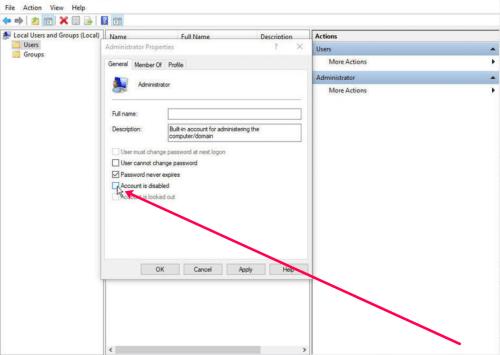
- Noklikšķiniet uz Lietot un pēc tam uz Labi .

Operētājsistēmā Windows 10 Home varat izmantot komandu uzvednes norādījumus:
- Atveriet izvēlni Sākt un meklēšanas joslā ierakstiet cmd . Vienkārši sāciet rakstīt un, atverot komandu uzvedni, atlasiet Palaist kā administratoram .
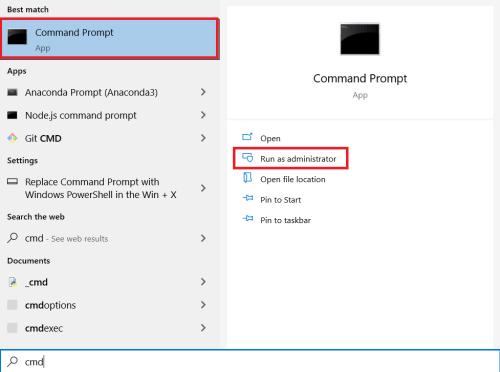
- Ievadiet šādu komandu: net user administrator /active:yes un nospiediet taustiņu Enter, lai to iespējotu.
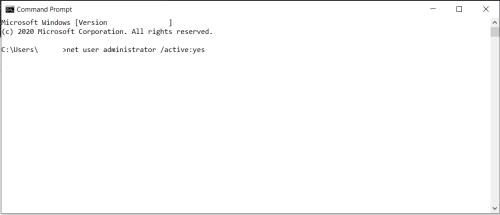
- Ierakstiet tīkla lietotāja administrators /active:no, lai to atspējotu.
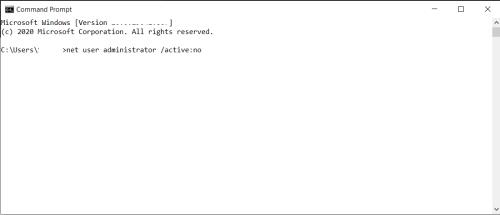
Ja nejauši esat bloķējis piekļuvi savam Microsoft kontam, var palīdzēt iebūvētais administratora konts. Bet tikai tad, ja esat jau pārliecinājies, ka tas ir iespējots iepriekš. Pretējā gadījumā jums nav paveicies. Iebūvētā administratora konta galvenais mērķis ir OEM sistēmu veidotājiem, kuri veic sistēmas uzlabojumus.

Lietotāju konti
Operētājsistēmā Windows 10 ir divu veidu lietotāju konti: administratora un standarta. Izmantojot standarta kontu, varat veikt lielāko daļu ikdienas uzdevumu, piemēram, sērfot tīmeklī, palaist programmas, pārbaudīt e-pastu utt. Taču, ja vēlaties veikt būtiskas izmaiņas sistēmā, piemēram, pievienot jaunu programmatūru vai pievienot un noņemt citus lietotāju kontus, jums ir jābūt administratoram.
Darbvietas vidēs ir daudz standarta lietotāju kontu. Runājot par jūsu personālo datoru, visticamāk, jūs esat administrators. Ja vēlaties uzzināt, kāda veida lietotāja kontu izmantojat, rīkojieties šādi:
- Dodieties uz izvēlni Sākt un noklikšķiniet uz konta logotipa; tas būs jūsu lietotājvārds.
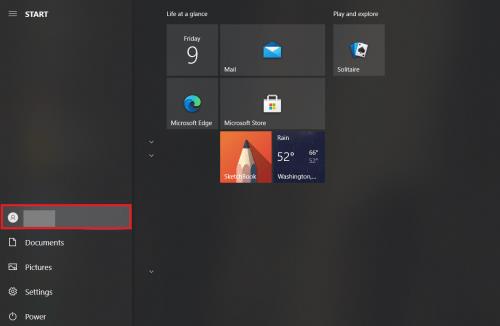
- Atlasiet Mainīt konta iestatījumus .
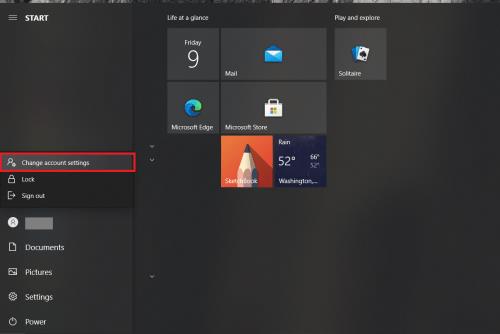
- Tur tiks parādīts uznirstošais logs un jūsu vārds. Zem tā redzēsit, vai ir rakstīts Administrators vai Standarta .
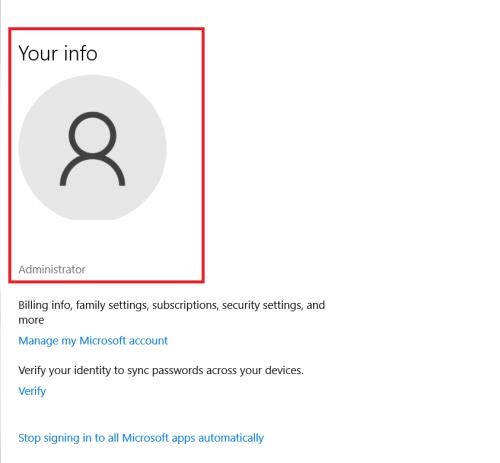
Kā izdzēst lietotāju kontus
Ja operētājsistēmā Windows 10 ir pārāk daudz lietotāju kontu, kas vairs netiek izmantoti vai arī vēlaties ierobežot kādas personas piekļuvi jūsu datoram, varat tos noņemt. Vienkārši paturiet prātā dažas lietas:
- Lai to izdarītu, jums ir jāpierakstās kā administratoram.
- Jūs nevarat izdzēst lietotāja kontu, kurā pašlaik esat pierakstījies.
- Pārliecinieties, vai vienmēr ir iespējots viens administratora konts, lai nevarētu veikt darbības, kurām nepieciešams administrators.
Lūk, kā noņemt lietotāja kontu operētājsistēmā Windows 10:
- Dodieties uz izvēlni Sākt un pēc tam atlasiet Iestatījumi .
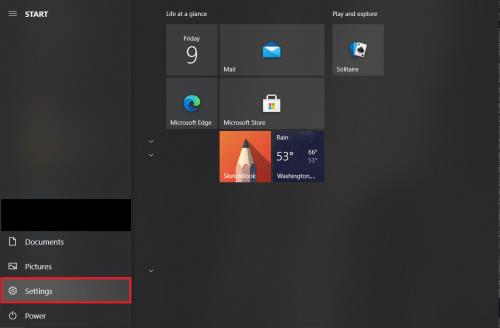
- Pēc tam no opcijām atlasiet Konti .
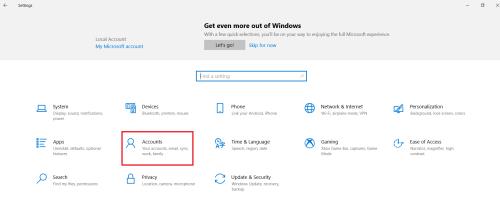
- Pēc tam atlasiet Ģimene un citi lietotāji .
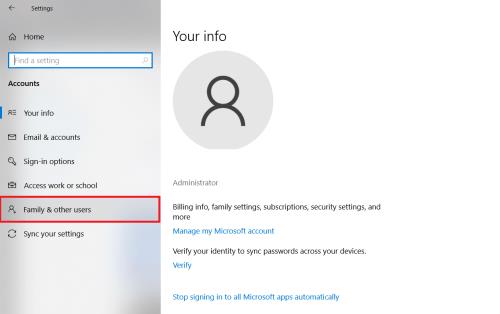
- Sadaļā Citi lietotāji atlasiet lietotāja kontu, kuru vēlaties noņemt, un pēc tam atlasiet Noņemt .
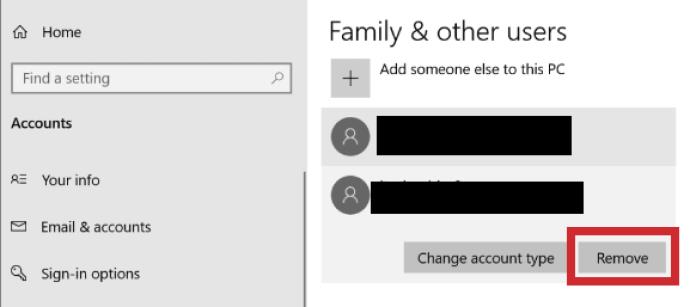
- Pieņemiet UAC (lietotāja konta kontroles) uzvedni.
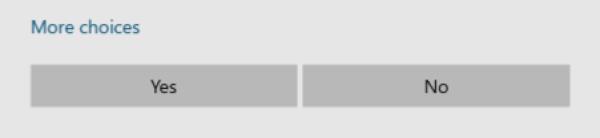
Vēl viens veids, kā to izdarīt, ir dzēst lietotāja kontu komandu uzvednē. Veiciet tālāk norādītās darbības.
- Atveriet komandu uzvedni , kā aprakstīts iepriekš.
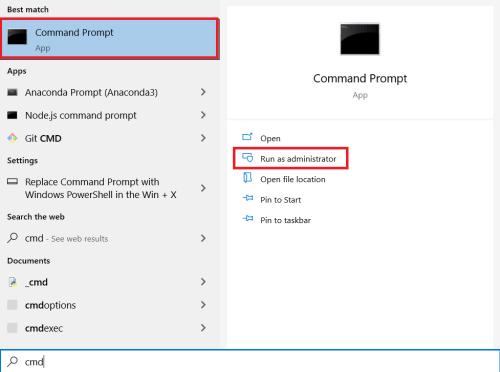
- Ierakstiet neto lietotājs un pēc tam nospiediet taustiņu Enter, lai redzētu visu lietotāju sarakstu.
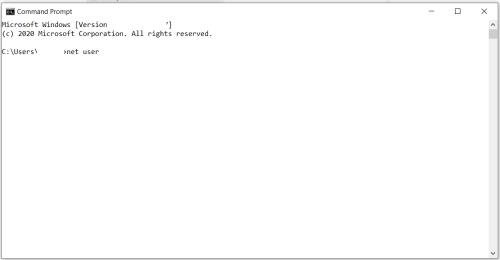
- Ierakstiet tīkla lietotājs [Lietotāja konts] /delete un pēc tam vēlreiz nospiediet taustiņu Enter . Aizstājiet [Lietotāja konts] ar tā konta nosaukumu, kuru vēlaties dzēst.
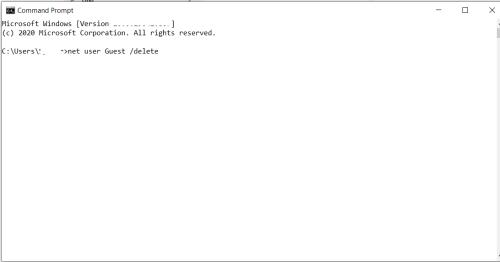
Administratīvā vara
Ja vien neesat eksperts, iespējams, nezināt daudz par to, kā jūsu dators faktiski darbojas vai kādas funkcijas tas piedāvā. Par laimi, operētājsistēmā Windows 10 varat pielāgot un sakārtot datoru tā, kā tas ir nepieciešams. Ir darbības, kas notiek fonā, par kurām jūs pat nezināt, taču ir labi zināt, ka varat mainīt administratīvos kontus — gan iebūvētos, gan lietotāju kontus.
Vai kādreiz esat atspējojis iebūvēto administratora kontu? Un vai esat kādreiz izdzēsis kādu lietotāja kontu operētājsistēmā Windows 10? Paziņojiet mums tālāk komentāru sadaļā.